A megszokott egérpad kényelme ellenére sok felhasználó aktívan használja az érintőpadot a laptopon. Elég funkcionális és vonzó azok számára, akik nem akarnak extra perifériákat hordozni. De mit tegyek, ha nem működik a laptopom touchpadje?? Ennek a jelenségnek több oka is lehet. Néhányat elég egyszerű megjavítani, míg másokhoz szervizbe kell menni, vagy ki kell cserélni a panelt.
Az érintőpad nem működik teljes mértékben
Ahhoz, hogy megbizonyosodjon arról, hogy a laptopon lévő touchpad nem szoftverhiba miatt működik, a következőket kell tennie
- Menjen az Eszközkezelőbe;
- az egér és egyéb mutatóeszközök között található listában az érintőpadot;
- Nyissa meg az illesztőprogramot az Enter gombra kattintva vagy az Enter billentyűvel;
- Kattintson az Általános fülre.
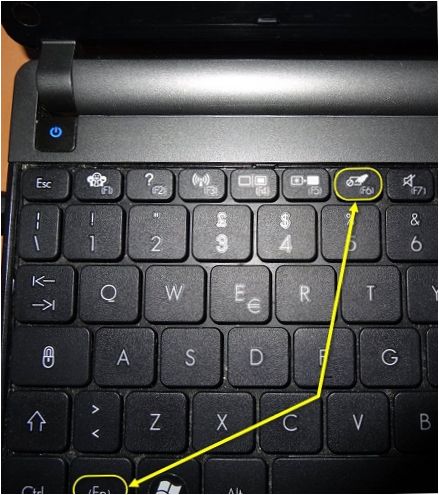
Egyes notebook modellek Az érintőpad saját kikapcsológombbal rendelkezik. A panel bal felső sarkában található. Ha a touchpad nem működik, érdemes megpróbálni megnyomni a bevágást, hogy újra működjön.
Fontos! Sok notebookgyártó nem biztosítja a csatlakoztatott egér és touchpad közös használatát. A probléma könnyen diagnosztizálható. Egyszerűen húzza ki az egeret, és ellenőrizze az érintőpadot.
Ha az érintőpad ki van kapcsolva, akkor visszaállítható szoftveres úton. Az érintőpad ikonja a legtöbb illesztőprogramtípus használatakor a tálcán az óra mellett jelenik meg. Mindig ott van a Windows 10-ben. A jobb vagy bal egérgombbal történő kattintás egy menüt jelenít meg. Itt letilthatja vagy engedélyezheti az érintőpadot, beállíthatja az érzékenységét, egyéb beállításokat módosíthat.
Egyéb problémák
Azoknak a helyzeteknek, amikor a noteszgép nem látja a touchpadet az Eszközkezelőben, a bal gomb nem működik, vagy a többujjas görgetés nem támogatott, számos oka lehet. Néhányuk miatt a készüléket szervizközpontba kell küldenie, vagy saját maga kell szétszerelnie.
A szennyeződés behatolása
A „ne egyél a laptopodnál” egyszerű szabályt szinte mindenki figyelmen kívül hagyja. Morzsák és kiömlött italok kerülnek az érintőpadra. Az eredmény olyan változatos lehet, amilyet csak akarsz. Tehát ha a touchpad nem működik, az első dolog, amit meg kell tennie, hogy megtisztítja azt. Érdemes megjegyezni, hogy az érintőpad a kapacitáskövetés elvén működik. A felületen lévő szennyeződések befolyásolhatják a készülék érzékenységét. Ez vagy a görgetés leállását vagy a kurzor rángatózó mozgását okozza.

Kapcsolatvesztés
Az érintőpad a laptop alaplapjához van csatlakoztatva kábel segítségével. Egyes modelleknél előfordulhat, hogy az érintőpad időnként kicsúszik a nyílásból. Okozhatja a szállítás során fellépő rezgés vagy rázkódás. A probléma könnyen orvosolható:
- a készülék burkolatát megbabrálták;
- A hardverelemeket gondosan szét kell szerelni;
- Ellenőrizze a dugó tömítettségét és épségét.
A szétszerelés és a kapcsolat helyreállítása után az érintőpad normálisan működik.
Fontos! Ezt nem szabad garanciális notebookokon elvégezni. Célszerű a készüléket szervizbe vinni. De ha a garancia lejárt, akkor a munkát elvégezheti saját maga is. Manapság már könnyű részletes videókat találni az interneten arról, hogy pontosan hogyan kell szétszerelni egy adott laptopmodellt.
Az egyes gyártók laptopjainak szeszélyei
Átlagosan, a szolgáltató központok szerint, Az MSI laptopok a legkiszámíthatatlanabbak. A touchpad működhet teljesen megbízhatóan vagy szeszélyesen. Bizonyos funkciók más gyártók laptopjain is elérhetők. Hasznos tudni őket annak érdekében, hogy minimalizáljuk a szervizbe vagy szakműhelybe történő hívások számát.
Asus
Az Asus laptopokat fokozott megbízhatóság jellemzi. Szinte lehetetlen eltörni az érintőképeiket. Tehát ha az érintőpad meghibásodik, a probléma az operációs rendszer oldalán van. De van egy kis légy a dologban. Hardveres probléma van az Asus K53S sorozatú laptopok touchpadjével.

Acer
A legszeszélyesebb sorozat ettől a gyártótól – Acer Aspire laptopok. A touchpad problémái különösen gyakoriak a költségvetési kategóriában. A panel itt minden látható ok nélkül meghibásodhat. Van Problémák a csonkkal, az eszköz csatlakoztatása az alaplaphoz. Ezért nagy körültekintéssel kell kezelni az e gyártótól származó laptopokat.
Packard harang
A Packard Bell némileg elvesztette a földet az Magyar piacon, és a márka laptopjait meglehetősen ritkán kínálják. Ez a hardver megbízhatósága ellenére is így van. A gyártó notebookjainak érintőfelületei tartósak és igénytelenek.
Az egyik leggyakoribb probléma a működésképtelenséggel kapcsolatban az Fn+F7 véletlen megnyomása és a panel leválasztása. Csak az érzékelőt kell újra aktiválni, hogy működjön. A Packard Bell egyedi Fn+Esc kombinációval kapcsolja be a panelt, hogy javítsa a reakciókészségét és megakadályozza a téves pozitív jeleket.
Következtetés
Minden laptop egy összetett hardver. Ugyanez vonatkozik az érintőpadra is. Ez nem kevésbé finom vagy fejlett, mint a telefonok kijelzőjének érzékelői. Ezért jó ötlet, ha a noteszgép felépítésének ezt a részét gondosan kezeli, és tisztán és rendben tartja. És akkor nincsenek problémák a panel használatával, kivéve a legegyszerűbbeket.
Legkelendőbb laptopok 2019
Xiaomi Mi Notebook Air 13.3″ 2018
A Yandex piacon
Lenovo ThinkPad Edge E480 notebook
a Yandex Marketer oldalon
Acer SWIFT 3 (SF314-54G) noteszgép
a Yandexen
Acer ASPIRE 7 (A717-71G) noteszgép
A Yandex piacon

Mi lehet az oka annak, hogy az érintőpad nem működik a laptopon?
Az érintőpad nem működésének számos lehetséges oka lehet. Először is, ellenőrizni kell, hogy van-e telepítve hozzávezérlőprogram a laptopra. Ha nincs, akkor azt kell telepíteni a megfelelő webhelyről vagy az operációs rendszer frissítésével. Másodszor, az érintőpad beállításait is ellenőrizni kell. Gyakran előfordul, hogy az érintőpad kikapcsolva van a beállításokban, és azt engedélyezni kell. Harmadszor, lehet, hogy az érintőpad érintése nem reagál, mert a laptop egérövezete piszkos vagy sérült. Ilyenkor a tisztítás vagy a javítás segíthet. Végül, ha ezek a megoldások nem működnek, akkor lehet, hogy a hardver hibás, és egy szakembernek kell megvizsgálnia és kijavítania.
Mi lehet az oka annak, hogy az érintőpad nem működik a laptopon?